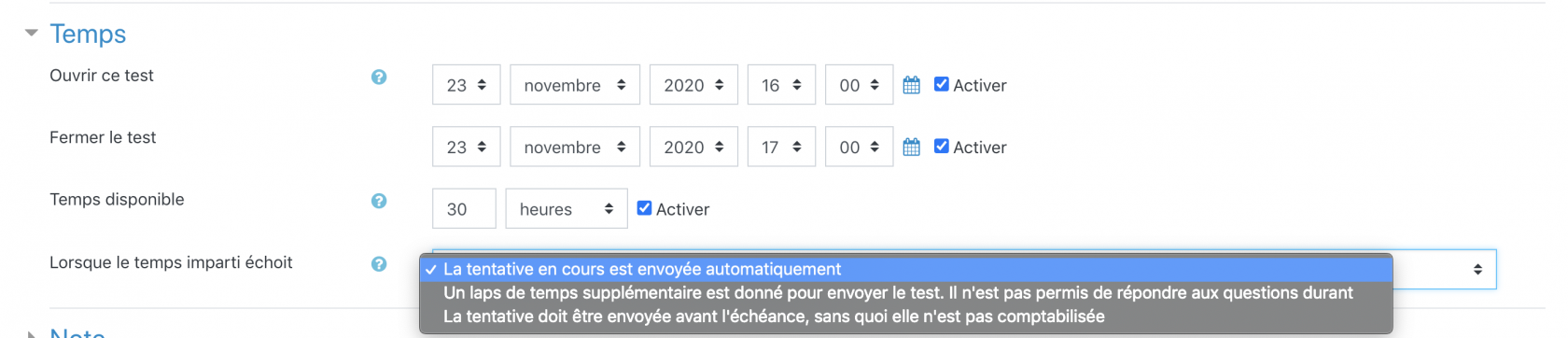Temps du TEST
Il faut distinguer:
Ouverture du TEST:
La date et heure d’ouverture du TEST (« Ouvrir ce test ») qui correspond au moment à partir duquel le TEST devient disponible pour les étudiant·es. En effet, avant cette date, ils\elles ne peuvent pas démarrer une tentative.
Les étudiant·es pourront voir qu’une activité TEST apparaît sur la page Moodle Exam avant cette date (sauf si l’activité est paramétrée comme « Cachée »), mais ils/elles ne pourront pas voir les questions créées ni démarrer une tentative avant cette date/heure d’ouverture.
Nous vous conseillons de définir cette valeur en fonction du moment à partir duquel vous désirez que vos étudiant·e·s commencent le TEST.
Fermeture du TEST:
La date et heure de fermeture du TEST (« Fermer le test ») qui correspond au moment à partir duquel le TEST devient non-disponible pour les étudiant·es. En effet, après cette date, ils\elles ne peuvent plus démarrer une tentative.
Par exemple, si le TEST ouvre le 28 Mai à 10h00 et ferme le 30 Mai à 10h00, et que le timer est fixé sur 60 minutes : l’étudiant·e A peut commencer son TEST à n’importe quel moment entre ces deux dates (28-30 Mai), mais ne disposera que de 60 minutes pour réaliser le TEST une fois la tentative lancée.
Temps disponible:
Le temps disponible (ou « Timer ») qui correspond au temps dont l’étudiant·e dispose à partir du moment ou il/elle démarre une tentative. Le « Timer » se met en effet en route dès que l’étudiant·e commence le TEST.
Nous vous conseillons de fixer le paramètre « Temps disponible » à la durée souhaitée de l’examen (e.g. 60 minutes). Vous pouvez régler les paramètres « Ouvrir ce test » et « Fermer le test » de manière à reproduire la même durée de l’examen que fixée avec « Temps disponible », tout en ajoutant une marge de 10 à 15 minutes. Cela permet aux étudiant·e·s d’avoir une marge avant de démarrer l’épreuve, par exemple pour prendre connaissance des consignes données. Toutefois, ils/elles auront tous la même durée d’examen puisque le compte à rebours ne débute que lorsque l’étudiant·e démarre le TEST.
Lorsque le temps imparti échoit:
Vous pourrez également déterminer ce qu’il se passe lorsque le temps disponible est écoulé :
- Si vous sélectionnez « La tentative en cours est envoyée automatiquement », les réponses entrées par l’étudiant·e seront automatiquement en-voyées lorsque le temps disponible est épuisé (e.g. à la fin des 60 minutes pour l’étudiant A).
Nous vous conseillons vivement de choisir ce paramètre «La tentative en cours est envoyée automatiquement».
- Si vous sélectionnez « Un laps de temps supplémentaire est donné pour envoyer le TEST, il n’est pas permis de répondre aux questions durant cette période », l’étudiant·e disposera d’un délai supplémentaire pour l’en-voyer, mais il ne pourra pas répondre aux questions durant ce délai.
- Lorsque vous sélectionnez cette option, un nouveau réglage apparaît, qui vous permet de définir ce « délai supplémentaire pour envoi », en secondes, minutes, heures, jours, ou semaines.
- Si vous sélectionnez « La tentative doit être envoyée avant l’échéance, sans quoi elle n’est pas comptabilisée », l’étudiant·e devra cliquer sur « Enregistrer le TEST » puis « Tout envoyer et terminer » avant la fin du Timer ET avant la date de fermeture du TEST, sinon sa tentative ne comptera pas.
Pour les examens en modalité BYOD (Bring Your Own Device, examen sur ordinateur en présentiel), les paramétrages de "sécurité", notamment les horaires d'ouverture et de fermeture des tests sont en général définis par l'administration facultaire, notamment par l'ingénieur·e pédagogique.